درحالی که ساختارهای محتوایی گوناگون در شبکههای اجتماعی میآیند و میروند، لایو استریم همیشه انتخابی مطمئن و موثر بوده است. در دوران پاندمی هم پلتفرمهایی مانند یوتیوب و توییچ میزبان رویدادهای مجازی، ورکشاپها و وبینارهایی بودند که به صورت زنده استریم میشدند و اجازه میدادند مردم جهان به زندگی روزمره ادامه دهند. لایو گذاشتن در یوتیوب فرصتی برای بهکارگیری انواع ایده های یوتیوب و کسب درآمد از این پلتفرم هم به حساب میآید، چه از طریق دونیت به درآمد برسید و چه پیوستن به برنامه یوتیوب پارتنر.
در ادامه این مطلب نهتنها لایو گذاشتن در یوتیوب را یاد میگیرید، بلکه با موثرترین ترفندهای جذب مخاطب و استراتژیهای برگزاری بهترین لایو استریمها آشنا میشوید. تا پایان این مطلب به موارد پایین و دانستنیهای دیگر میپردازیم:
- نحوه فعالسازی لایو استریم یوتیوب و پیشنیازهای آن
- نحوه انتخاب تجهیزات مناسب برای استریم
- بایدها و نبایدهای لایو استریم در یوتیوب
- مهمترین قابلیتهای لایو یوتیوب
- بهترین ایدههای لایو استریم
لایو گذاشتن در یوتیوب در ۵ مرحله
در این بخش از مقاله، روش برگزاری لایو استریم با انواع تجهیزات را آموزش میدهیم. اما در نظر داشته باشید که برای شروع لایو خود لازم است کانالی آماده به کار داشته باشید، تجهیزات لازم را تهیه کرده باشید و پیشنیازهای یوتیوب را بشناسید. تمامی این موارد را در بخشهای بعدی بررسی کردهایم.
۱. فعالسازی لایو استریم یوتیوب
قبل از اینکه بتوانید لایو یوتیوب را شروع کنید، باید این قابلیت را برای اکانت خود فعال کرده باشید.
اگر از مرورگر وب استفاده میکنید، این گامها را دنبال کنید:
- در مرورگر دلخواه خود به سایت یوتیوب (+) بروید.
- در بالا صفحه روی دکمه Create کلیک کنید.
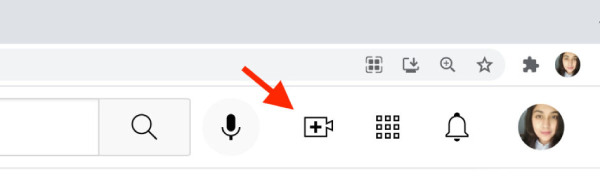
- گزینه Go Live را انتخاب کنید.
- اگر پیش از این فرایند وریفای یوتیوب را پشت سر نگذاشتهاید، لازم است در این مرحله خواستار دسترسی به YouTube Live شوید و شماره موبایل خود را وریفای یا تایید کنید.
- اندکی صبر کنید تا قابلیت لایو استریم فعال شود. این فرایند میتواند تا ۲۴ ساعت طول بکشد.
اگر از گوشی موبایل یا تبلت (اندروید، آیفون و آیپد) استفاده میکنید، این گامها را دنبال کنید:
- اپلیکیشن یوتیوب را روی دستگاه خود اجرا کنید.
- در پایین صفحه روی دکمه Create کلیک کنید.
- دکمه Go Live را فشار دهید.
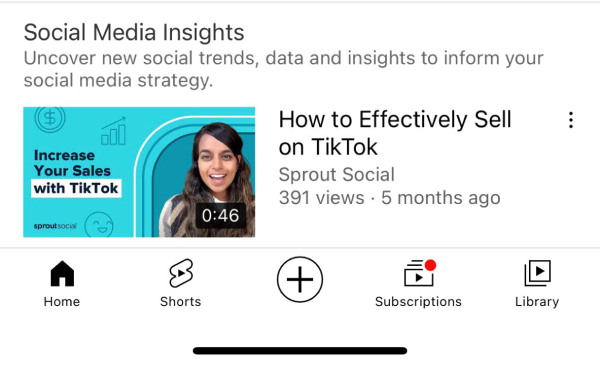
- اگر لایو استریم فعال نیست، صبر کنید تا فعال شود. این فرایند میتواند ۲۴ ساعت طول بکشد.
پیشنیازهای استریم در یوتیوب
اگرچه ممکن است برای استریم در سریعترین زمان ممکن هیجانزده باشید، ابتدا باید این پیشنیازها را برآورده کنید:
- فرایند وریفای کانال یوتیوب را پشت سر بگذارید که بسیار ساده و سریع است.
- طی ۹۰ روز اخیر با هیچیک از محدودیتهای یوتیوب مواجه نشده باشید.
- برای استریم روی موبایل و تبلت حداقل ۵۰ سابسکرایبر به دست آورده باشید (استریم از طریق کامپیوتر چنین محدودیتی ندارد).
- صبور باشید. زمانی که کانال را وریفای و لایو استریم را فعال میکنید، ممکن است ۲۴ ساعت طول بکشد تا بتوانید شروع به استریم کنید.
نکته: اگر کمتر از هزار سابسکرایبر دارید، یوتیوب ممکن است مخاطبان لایو استریم موبایل شما را محدود کند. برای کاربران ۱۳ الی ۱۷ ساله، تنظیمات حریم شخصی پیشفرض روی حالت «خصوصی» قرار میگیرند. این یعنی استریم شما از طرف سیستم پیشنهاد ویدیو یوتیوب به مردم پیشنهاد نمیشود و از نتایج جستجوها هم سر در نمیآورد. اما لایو استریم برای افراد بالا ۱۸ سال در حالت «عمومی» قرار خواهد گرفت.
۲. انتخاب تجهیزات لایو گذاشتن در یوتیوب
یوتیوب اجازه میدهد به سه روش و با سه ابزار مختلف شروع به استریم کنید. در ادامه نگاهی کوتاه به انتخابهای پیش روی شما میاندازیم:
- موبایل: برای استریم زنده از طریق گوشی یا تبلت، لازم است در یوتیوب وریفای شوید و حداقل ۵۰ سابسکرایبر داشته باشید. استریم با موبایل بهترین انتخاب برای افراد علاقهمند به ولاگ است که میخواهند در حرکت و خیلی سریع به سوژههای مختلف بپردازند.
- وبکم: سادهترین راه استریم در یوتیوب از طریق کامپیوتر و وبکم است. اکثر استریمرها این گزینه را انتخاب میکنند، زیرا نیاز به تجهیزات فراوان و سرمایهگذاری چندان ندارد. برای مثال میتوان جلسات پرسش و پاسخ یا استریمهای گفتگو با مخاطبان را به این روش برگزار کرد.
- انکودر (Encoder): نرمافزار انکودر هم انتخابی ایدهآل برای استریم بازیهای ویدیویی، کنسرتها، رویدادهای تجاری و پادکست به حساب میآید. اگر میخواهید تصویر کامپیوتر را هم در استریم داشته باشید یا از چند دوربین و میکروفون استفاده کنید، نرمافزارهای انکودر – مانند OBS Studio – تنها انتخاب صحیح به شمار میآیند.

۳. انتخاب تایتل، دیسکریپشن و تامنیل
دیگر تقریبا برای لایو گذاشتن در یوتیوب آماده شدهایم. تنها کاری که باید پیش از آغاز استریم انجام دهیم، انتخاب تایتل، دیسکریپشن و یک تامنیل جذاب برای استریم است. برخی از بهترین تکنیکهای بالا بردن ویو از طریق بهینهسازی استریم را در ادامه میخوانید:
- نوشتن تایتلی جذاب: تایتلهایی که به خوبی نوشته باشند، مردم را وادار به کلیک کردن میکنند. بنابراین مطمئن شوید تایتلی جذاب انتخاب میکنید که به سوژه ویدیو و استریم مرتبط است. علاوه بر این، سئو یوتیوب را از یاد نبرید و با تحقیق کلمات کلیدی، به نمایش استریم در نتایج جستجو کمک کنید.
- بهینهسازی دیسکریپشن: درست مثل تایتل، دیسکریپشن لایو استریم هم باید حاوی کلمات کلیدی باشد تا جایگاهی بالاتر در نتایج جستجوها به دست آورد. علاوه بر این لازم است لینکهای مرتبط و اطلاعات ضروری را در دیسکریپشن بیاورید تا مردم با درک بهتری به تماشا استریم بنشینند.
- طراحی تامنیل سفارشی: تامنیل احتمالا اولین چیزی باشد که از استریم شما مقابل چشم مخاطبان قرار میگیرد. چه کار را با دست پیش ببرید و چه مایل به ساخت تامنیل با هوش مصنوعی باشید، ضروری است که بهترین سایز و فرمت یوتیوب را بشناسید و به سراغ تصاویری چشمگیر بروید.
- استفاده از فراخوان به اقدام (Call to Action | CTA): اگر میخواهید کاربران حین استریم یا بعد از آن کاری بهخصوص انجام دهند (مثلا سابسکرایب کردن کانال)، انواع فراخوان به اقدام را به وبسایت، پروفایلهای اجتماعی، دیسکریپشن کانال و هر پلتفرم دیگری اضافه کنید.
۴. شروع لایو استریم
هر زمان که برای لایو گذاشتن در یوتیوب آماده بودید، گامهای زیر را روی موبایل، دسکتاپ و یا از طریق انکودر دنبال کنید.
لایو استریم با موبایل و تبلت
لایو استریم یوتیوب با موبایل به سادگی گامهای زیر است:
- وارد اپلیکیشن YouTube شوید.
- در پایین صفحه دکمه Create (به شکل علامت +) را فشار دهید و به سراغ گزینه Go Live بروید.
- با انتخاب More Options میتوانید استریم را برای وقتی دیگر زمانبندی کنید و تنظیمات مختلف مانند محدودیت سنی، لایو چت، تنظیمات مانیتایز و موارد این چنینی را تغییر دهید. بعد از اتمام کار، دکمه Next را فشار دهید.
- اگر میخواهید علاوه بر تصویر خودتان، تصویر نمایشگر را هم در استریم نشان دهید، گزینههای Create Channel و Share Screen را بزنید.
- برای شروع استریم، دکمه Go Live را فشار دهید.
- برای اتمام استریم هم فقط باید دکمه Finish را فشار دهید.

لایو استریم با کامپیوتر و وبکم
لایو استریم با کامپیوتر فرایندی اندک متفاوت دارد، اما به اندازه استریم با موبایل سرراست است:
- برای شروع به سراغ مرورگر دلخواه خود بروید و وارد یوتیوب شوید.
- در گوشه بالا سمت راست، دکمه Create و بعد Go Live را فشار دهید.
- از منو سمت چپ گزینه Webcam را انتخاب کنید.
- حالا باید یک تایتل و دیسکریپشن بنویسید، تنظیمات حریم شخصی را تعیین کنید و در صورت تمایل، لایو استریم را برای روزی دیگر زمانبندی کنید.
- با کلیک روی More Options و بعد Advanced Settings به تنظیمات هرچه بیشتر دسترسی خواهید یافت.
- بعد روی Next کلیک کنید تا یک تصویر تامنیل با دوربینتان ثبت شود.
- مطمئن شوید که وبکم و میکروفون صحیح انتخاب شده باشد.
- دکمه Go Live را فشار دهید تا استریم آغاز شود.
- با کلیک روی Edit میتوانید تنظیمات حریم شخصی، مانیتایز، لایو چت و موارد این چنینی را دستخوش تغییرات هرچه بیشتر کنید.
- در نهایت با فشردن دکمه End Stream میتوانید به استریم پایان بدهید.
لایو گذاشتن در یوتیوب با نرمافزار انکودر
و در نهایت نیز به نحوه استریم کردن با انکودر میرسیم:
- وارد یوتیوب شوید.
- از گوشه بالا سمت راست، دکمه Create و بعد Go Live را فشار دهید.
- از سمت چپ روی گزینه Stream و بعد Create Stream کلیک کنید.
- انکودر تایید شده خود را نصب کنید.
- هرگونه تجهیزات اضافی مانند دوربینها و میکروفونها را به انکودر متصل کنید.
- با وارد کردن لینک یا URL سرور YouTube Live و «کلید استریم» (Stream Key)، انکودر را متصل کنید.
- شروع به استریم کنید.
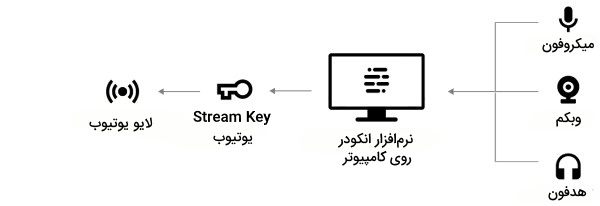
۵. آگاهی از بایدها و نبایدهای استریم در یوتیوب
لایو استریمهای شما باید به طور ۱۰۰ درصدی از قوانین یوتیوب و همینطور دستورالعملهای کامیونیتی یوتیوب پیروی کنند. در صورتی که از این دستورالعملها تخطی کنید، یوتیوب این اجازه را به خود میدهد که استریم را محدود و یا آن را به کل از پلتفرم پاک کند. چنین محدودیتی، معمولا به معنی دریافت استرایک برای کانال نیز هست که باعث میشود تا دو هفته قابلیت آغاز استریم را از دست بدهید.
لایو استریم یوتیوب یا YouTube Live چیست؟
YouTube Live به قابلیت لایو استریم یوتیوب گفته میشود که به یوتیوبرها اجازه میدهد تصویر خود را به صورت زنده مخابره و همزمان با مخاطبان تعامل کنند. کاربران یوتیوب هم میتوانند با کلیک روی دکمه Live در نوار سمت چپ یوتیوب (در نسخه دسکتاپ)، فهرست لایو استریمهای ترند و مرتبط به علایق خود را ببینند.
اگر مخاطبان، کانال یوتیوب شما را سابسکرایب کرده، ویدیوهای قبلی را دیده و یا به هر نحوی با آن تعامل کرده باشند نیز ممکن است استریمهای زنده شما در صفحه اصلی به آنها پیشنهاد شود.
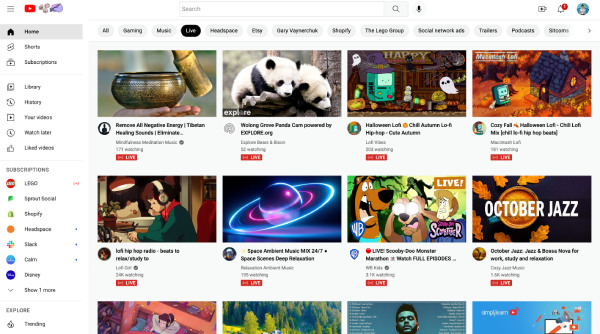
مزایا لایو گذاشتن در یوتیوب چیست؟
پلتفرمهای لایو استریم امروزی فرصتهایی بینظیر برای بازاریابی و کسب درآمد در اختیار تولیدکنندگان محتوا و برندها میگذارند. اگر هنوز نسبت به تاثیر یوتیوب لایو بر جذب مخاطب متقاعد نشدهاید، میتوانید روشهای منحصر به فرد زیر را برای ترغیب مردم به تعامل با خود به کار ببندید.
- برگزاری رویدادهای مجازی: برگزاری رویدادهای حضوری هم بسیار زمانبر است و هم بسیار پرهزینه. YouTube Live اما جایگزینی معرکه به حساب میآید که میتواند میزبان ورکشاپها، وبینارها و رویدادهای عرضه محصول باشد و هزینهها را چندین برابر کمتر کند. علاوه بر این، شرکت در رویدادهای مجازی برای تمام مردم جهان آسانتر و دسترسپذیرتر است.
- تعامل در لحظه با مخاطب: هنگام لایو استریم میتوانید به صورت مستقیم با مخاطبان حرف بزنید، به سوالات آنها پاسخ بدهید و یا واکنشی طنز به کامنتها ارائه کنید. این ارتباط دوطرفه باعث میشود ارتباط عمیقتری با مخاطبان برقرار کنید و وفاداری آنها را به دست آورید.
- پاسخ دادن آنی به سوالات: درست مثل تمام رویدادهای حضوری، با لایو گذاشتن میتوانید خیلی سریع و در لحظه، به سوالات پاسخ دهید و رضایت مخاطبان را جلب کنید. برای مثال میشود مسائل گوناگون را حل کرد، موضوعات متنوع را آموخت و یا سوالات مردم راجع به محصولات پاسخ داد. تمام این فرایندها نیز به شکلی شخصی و آنی پشت سر گذاشته میشوند.
- متمایز شدن از رقبا: یوتیوب دومین وبسایت محبوب جهان است که بیش از ۲.۵ میلیارد کاربر فعال در هر ماه دارد. روزانه بیش از ۵۰۰ ساعت محتوا ویدیویی نیز در یوتیوب بارگذاری میشود. با توجه به اینکه لایو استریمها سهم نسبتا کوچکی از این میزان محتوا دارند، به شما در متمایز شدن از رقبا و سایر یوتیوبرها کمک میکنند.
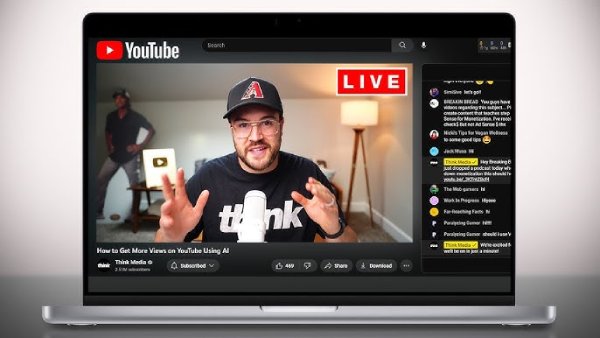
قابلیتهای مختلف YouTube Live که باید از آنها استفاده کنید
اکنون که تمام دانستنیهای بنیادین را راجع به YouTube Live میدانیم و نحوه لایو گذاشتن در یوتیوب را هم یاد گرفتهایم، خوب است که با ابزارهای استریم در این پلتفرم هم آشنا شویم. این ابزارها کیفیت استریمها را بالا میبرند، آنالیز کانال یوتیوب را آسان میکنند و اجازه میدهند به درآمد هرچه بیشتر برسید.
۱. ریدایرکت استریم میان کانالها
یکی از جالبترین ویژگیهای استریمهای یوتیوب، امکان انتقال یا به اصطلاح ریدایرکت مردم به لایو استریمی متعلق به کانالی دیگر است. به این ترتیب، فرصتهای زیادی برای همکاری با سایر یوتیوبرها خواهید داشت و میتوانید ویو کانال خود و همکارتان را بالا ببرید.
برای استفاده از این قابلیت لازم است حداقل ۱۰۰۰ سابسکرایبر به دست آورده باشید و یوتیوبر همکار نیز جواز ریدایرکت استریم را از طریق یوتیوب استودیو در اختیارتان بگذارد.
۲. لایو مشترک
قابلیت دوم، Go Live Together نام دارد که به استریمرهای موبایل اجازه میدهد از طریق لینکی اختصاصی، از دیگران دعوت به شرکت در استریم کنند. نکته مهم اینکه اگرچه خود شما به شاخص های آنالیز هر استریم دسترسی خواهید داشت، مهمان شما این اطلاعات را نمیبیند و درآمدی هم از نمایش انواع تبلیغات روی استریم کسب نمیکند.
۳. ساخت کلیپ از روی استریم
یوتیوب اجازه میدهد بخشهایی کوتاه از لایو استریمهای خودتان را برش بزنید و آنها را به ویدیوهای هایلایتی تبدیل کنید که میتوانند به عنوان ویدیوهای استاندارد یا یوتیوب شورت در کانال منتشر شوند.
این ویژگی، بازیافت محتوا استریمشده را آسان میکند، خصوصا اگر در استریم به موضوعات متنوعی پرداخته یا جلسات پرسش و پاسخ برگزار کرده باشید. در چنین حالتی میتوانید بیشمار کلیپ کوتاه بسازید که هرکدام روی یک موضوع یا سوال تمرکز دارند.
ناگفته نماند که قابلیت ساخت کلیپ هایلایت، هم حین استریم در دسترس است و هم بعد از آن. زمانی که به لحظهای جالب از استریم میرسید، میتوانید همان لحظه مشخص را علامتگذاری کنید. بعد از اتمام استریم نیز به راحتی قادر به یافتن علامتها و برش زدن بخشهای دلخواه خواهید بود.
۴. پایش شاخصهای لایو استریم
یک قابلیت کارآمد دیگر که با لایو گذاشتن در یوتیوب در دسترس قرار میگیرد، امکان پایش در لحظه شاخصهای عملکرد روی سه دستگاه موبایل، تبلت و کامپیوتر است. با این قابلیت میتوانید به سرعت مشکلات استریم را بیابید، موانع را از پیش رو بردارید و نرخ تعامل را بسنجید.
به صورت کلی سه شاخص اصلی برای آنالیز عملکرد استریم داریم:
- سلامت استریم (Stream Health): با این گزینه تمام مشکلات بالقوه در لایو استریم را تشخیص میدهید و میتوانید با برطرفسازی فوری آنها، از کاهش تعداد تماشاگران جلوگیری کنید.
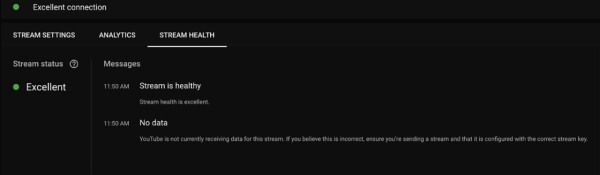
- تحلیل در لحظه (Real-Time Analytics): حین لایو استریم نیز میتوانید شاخصهایی مانند «مدتزمان استریم» (Total Duration)، «شمار بازدیدکنندگان» (Total Viewers Count) و «تعداد لایکها» (Likes Count) را مشاهده کنید. اگر استریم را از روی دسکتاپ پیش ببرید، میتوانید «نرخ گفتگو» (Chat Rate)، «دفعات بازپخش استریم» (Total Playbacks) و همینطور «میانگین واچ تایم» (Average Watch Time) استریم را ببینید.
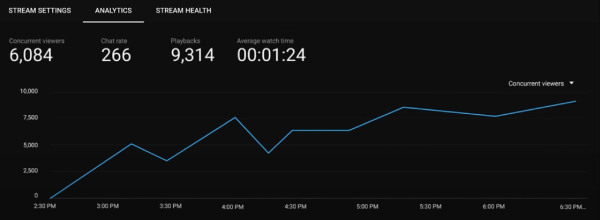
- تحلیل پس از استریم (Post-Stream Analytics): بعد از اتمام استریم هم میتوانید گزارشی کوتاه از عملکرد آن مشاهده کنید. در این گزارش شاهد معیارهای مختلف مانند دفعات بازپخش، میانگین واچ تایم، بیشینه تعداد مخاطبان و تعداد سابسکرایبرهای جذب شده از طریق استریم خواهید بود.
ناگفته نماند که با ابزار YouTube Analytics هم میتوانید گزارشهایی عمیق از نرخ نگهداشت مخاطب (Audience Retention)، جامعه آماری (Demographics)، منابع ترافیک (Traffic Sources) و موارد این چنینی دریافت کنید.
۵. پریمیر کردن ویدیو
پریمیر کردن (Premiering) ویدیوها در یوتیوب، به معنی استریم ویدیوهای از پیشآمادهای است که هم شما و هم مخاطبان به صورت زنده آنها را تماشا میکنید.
برخلاف لایو استریمها، ویدیوهای پریمیر دقیقا در همان لحظه استریم نمیشوند. این ویدیوها را باید از پیش آپلود و برای پخش در زمانی دیگر زمانبندی کنید. سپس ویدیو در زمان مقرر برای مخاطبان استریم میشود و لایو چت و دیگر قابلیتهای تعاملی نیز فعال خواهد بود. بنابراین میتوانید بدون استریم کردن تصویر خودتان یا نمایشگر کامپیوتر، تجربهای تعاملی و متفاوت در اختیار مخاطبان بگذارید.
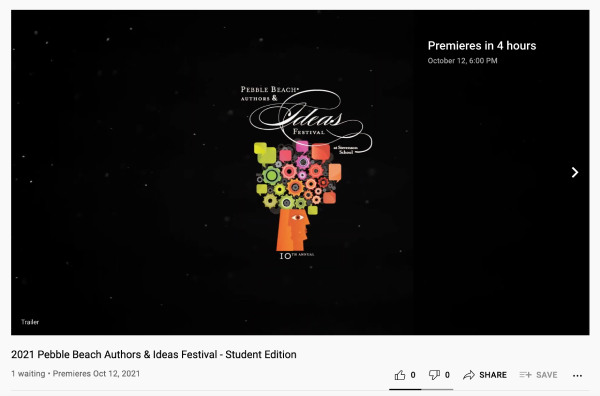
برای استفاده از قابلیت پریمیر یوتیوب باید گامهای زیر را دنبال کنید:
- به محیط یوتیوب بروید و وارد حساب کاربری خود شوید.
- روی دکمه Create و بعد Upload Video کلیک کنید.
- ویدیو مورد نظر خود را انتخاب و به تنظیمات آپلود آن رسیدگی کنید.
- برای اینکه ویدیو فورا پریمیر شود، به بخش Save/Publish بروید و گزینههای Public و Set as Instant Premiere را به ترتیب انتخاب کنید.
- برای زمانبندی پریمیر برای اوقاتی دیگر، دکمه Schedule را فشار دهید. بعد از انتخاب زمان و تاریخ مورد نظرتان نیز روی دکمه Set as Premiere کلیک کنید.
- در نهایت دکمه Done یا Schedule را فشار دهید تا کار به پایان برسد.
زمانی که ویدیو پریمیر را تنظیم کردید، یک صفحه پخش جدید در کانال یوتیوب ساخته میشود و از این نظر، شاهد هیچ تفاوتی با دیگر ویدیوهای آپلودی نخواهید بود. کاربران هم میتوانند با مراجعه به این صفحه، اعلان پخش پریمیر را فعال کنند، کامنت بگذارند و یا در Super Chat با یکدیگر حرف بزنند.
بعد از اتمام پریمیر، لایو چت بسته میشود و ویدیو پریمیر مثل یک ویدیو عادی در کانالتان باقی میماند.
۶. فعالسازی DVR لایو استریم
قابلیت Digital Video Recording (یا DVR) یوتیوب به مخاطبان شما اجازه میدهد لایو استریم را متوقف کنند، به عقب بازگردانند و یا به تماشا آن ادامه دهند.
برای فعالسازی DVR روی لایو استریمهای خود این گامها را دنبال کنید:
- به محیط YouTube Studio (+) بروید.
- روی دکمه Create و بعد Go Live کلیک کنید.
- از منو چپی، به سراغ گزینه Stream بروید تا لایو گذاشتن در یوتیوب آغاز شود یا با کلیک روی Manage، استریم را برای بعد زمانبندی کنید.
- در آخر از داشبورد، گزینه Enable DVR را فعال کنید.
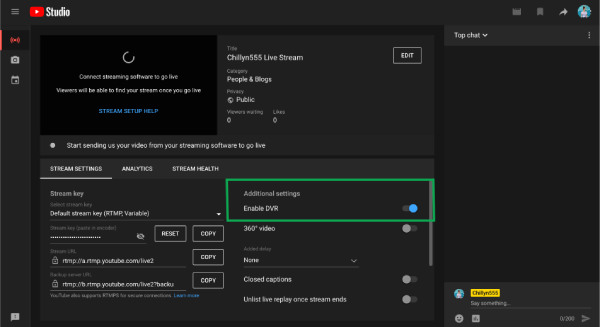
فراموش نکنید که DVR یوتیوب محدودهای خاص خود را نیز دارد. برای مثال مقدار بازگشت به عقب در استریم یا به اصطلاح «Rewind» محدود است و به مدت زمان استریم بستگی دارد.
برای غیرفعالسازی DVR هم میتوانید به Advanced Settings بروید. به این ترتیب مخاطبان، استریم را فقط به صورت زنده تماشا خواهند کرد. به عبارت دیگر، با خاموش کردن DVR، قابلیت بازگشت به دقایق قبلی استریم را از مخاطب میگیرید. فقط فراموش نکنید که DVR را نمیشود برای استریم از طریق وبکم یا موبایل غیرفعال کرد.
۷. ساخت و پخش تریلر
یکی از بهترین روشهای تبلیغ کردن رویدادهای زنده، ساخت تریلر (Trailer) یا تیزر یوتیوب است. مدتزمان تریلرها میتواند بین ۱۵ ثانیه تا ۳ دقیقه متغیر باشد و با ساخت این ویدیوها، مردم را هیجانزده و علاقهمند به مشاهده استریم خواهید کرد.
برای آپلود تریلر خود گامهای زیر را دنبال کنید:
- به محیط یوتیوب استودیو (+) بروید و ویدیویی که میخواهید آپلود شود را انتخاب کنید.
- در زبانه Visibility، ویدیو خود را به عنوان Premiere زمانبندی کنید.
- به سراغ گزینه Set Up Premiere بروید.
- در نهایت با کلیک روی گزینه Add a Trailer میتوانید تریلر مورد نظرتان را انتخاب کنید.
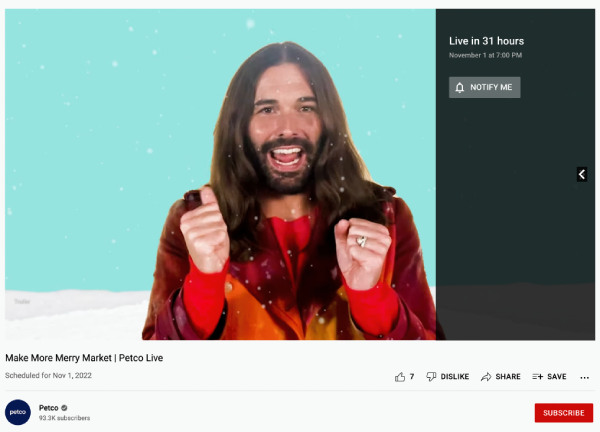
نکته: این قابلیت تنها در دسترس یوتیوبرهایی است که بیش از ۱۰۰۰ سابسکرایبر دارند و در حال حاضر استرایک نخوردهاند.
۸. مانیتایز لایو استریم
یکی دیگر از بزرگترین مزایای لایو گذاشتن در یوتیوب امکان درآمدزایی از استریم است. به روشهای مختلف میتوان لایو استریم یوتیوب را مانیتایز کرد:
- نمایش تبلیغ (Ads): نمایش تبلیغ روی ویدیوها، سرراستترین راه کسب درآمد از استریم است. یوتیوب اجازه میدهد پیش از نمایش استریم و همینطور حین آن، به مردم تبلیغ نشان دهید یا بنرهای تبلیغاتی را روی کادر استریم بگذارید.
- سوپر چت (Super Chat): با فعالسازی این قابلیت به مردم اجازه میدهد در ازای ارسال پیامهای برجسته در لایو چت، مبالغی دلخواه بپردازند. زمانی که مردم از این قابلیت استفاده میکنند، پیامی برجسته و پینشده ارسال و احساس متمایز بودن از دیگران میکنند.
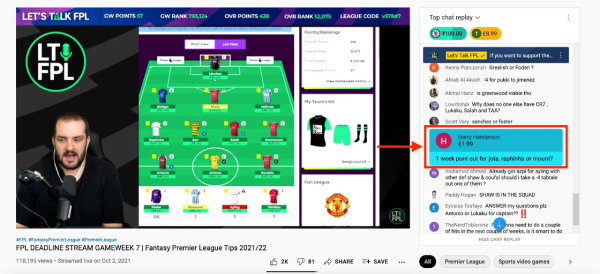
- سوپر استیکرها (Super Stickers): درست مثل سوپر چت، سوپر استیکرها هم استیکرهایی اختصاصی هستند که در ازای پرداخت مبالع گوناگون در لایو چت به نمایش درمیآیند. برای فعال کردن سوپر چت و سوپر استیکر، لازم است حداقل ۵۰۰ سابسکرایبر و ۳۰۰۰ ساعت واچ تایم به دست آورده باشید.
- چنل ممبر شیپ (Channel Membership): سابسکرایبرهای شما میتوانند با پرداخت مبالغ ماهانه و کوچک، به عضویت بخشی اختصاصی از کانال درآیند. خیلی از یوتیوبرهای امروزی از قابلیت چنل ممبر شیپ برای ارائه ویدیوهای اختصاصی و مزایا اضافی (مانند اموجیهای سفارشی یا نشانهای وفاداری) به طرفداران پروپاقرص خود کمک میگیرند.
- دریافت دونیت: پیش از اینکه پلتفرمهای توییچ و یوتیوب، تعداد زیادی قابلیت مختلف برای درآمدزایی اضافه کنند، اصلیترین راه درآمدزایی یوتیوبرها، دریافت دونیت از مردم بود. «دونیت» (Donate) به مبالغی گفته میشود که مردم در ازای تماشا استریم و برای قدردانی از زحماتتان، به شما اهدا میکنند. اگرچه کسب درآمد به این شکل کاملا باثبات نیست، اما در صورتی که استریمهای سرگرمکننده و باکیفیت برگزار کنید، از این متعجب خواهید شد که مردم چقدر به حمایت از استریمرهای محبوب خود تمایل دارند.
نکته: به جز دریافت دونیت که میتواند از طریق درگاههای پرداخت یا سرویسهای دریافت حمایت مالی انجام شود، برای استفاده از باقی قابلیتهای مانیتایز باید به عضویت برنامه یوتیوب پارتنر درآیید. خوشبختانه پیشنیازهای این برنامه اخیرا آسانتر از قبل شدهاند و میتوانید به سرعت امکان درآمدزایی از لایو گذاشتن در یوتیوب را مهیا کنید.
۹. مدیریت لایو چت و کپشنها
یوتیوب گزینههای متعددی برای مدیریت لایو چت در اختیارتان میگذارد تا مطمئن باشید محیطی امن و راحت برای تمام مخاطبان پدید میآید. برخی از این قابلیتها را در ادامه میخوانید:
- فعال یا غیرفعال کردن Live Chat
- محدود کردن لایو چت به سابسکرایبرها یا اعضا کانال
- بررسی یا مسدودسازی پیامهایی که حاوی کلمات بهخصوص هستند
- تعیین مدیرانی که پاسخدهی به پیامها یا حذف آنها را برعهده دارند
- فعالسازی «حالت کند» (Slow Mode) برای بالا بردن فواصل بین ارسال هر پیام
علاوه بر این میتوانید تعیین کنید که بعد از اتمام استریم و حین بازپخش آن، لایو چت و گفتگوهای پیشین مردم هم به نمایش درآید یا خیر.
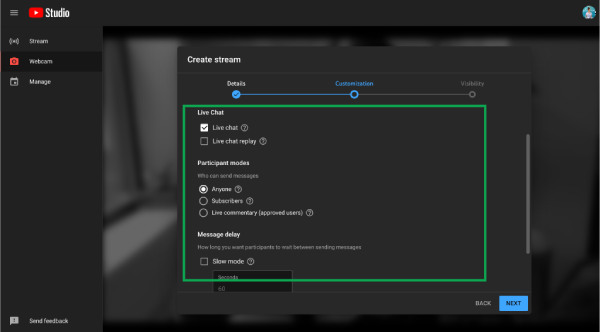
از دیگر قابلیتهای کارآمد میشود به افزودن زیرنویس یا کپشن به ویدیوها اشاره کرد. اگر ایده های یوتیوب انگلیسی را دنبال میکنید، پیشنهاد میشود حین استریم، قابلیت «کپشننویسی زنده» (Live Captioning) را روشن نگه دارید. به این ترتیب، افراد ناشنوا، کمشنوا و افرادی که ترجیح میدهند ویدیوها را در سکوت تماشا کنند نیز از استریم لذت خواهند برد.
گذشته از کپشننویسی خودکار (که دقت ۱۰۰ درصدی ندارد و میتواند جملات اشتباه نمایش دهد)، امکان افزودن دستی کپشن هم به ویدیو استریم وجود دارد.
بهترین ایدههای لایو گذاشتن در یوتیوب چیست؟
در حال حاضر تمام مقدمات استریم کردن در یوتیوب و قابلیتهای متعدد آن را میشناسید و برای ورود به بخش جذاب ماجرا آماده شدهاید. در این مرحله باید شروع به ایدهپردازی راجع به استریم خود کنید. با اندکی گشتوگذار در این پلتفرم، با دهها ایده برای یوتیوب آشنا میشوید که میتوانند برای شخصیت و سوژههای شما مناسب باشند. برخی از آنها را در ادامه آوردهایم:
- پرسش و پاسخ با خودتان و اعضای تیم
- پرسش و پاسخ با مهمانان
- مصاحبه
- تور محل کار یا استودیو فیلمبرداری
- نمایش پشت صحنه
- دوره آموزشی یا آموزش ترفندها
- انواع ایده های گیمینگ (مثلا تجربه زنده بازیهای جدید)
- استریمهای آرامشبخش (مثلا ویدیو ASMR)
- نواختن موسیقی
- نمایش محصول

کار را با اکتشاف در یوتیوب شروع کنید. کدام کانالها استریمهایی شبیهتر به آنچه در ذهن دارید برگزار میکنند؟ چه چیزهایی برای مخاطبان کانالتان جذاب است و میتوان آنها را به استریم نیز افزود؟
اگر پیشتر در یوتیوب ویدیو آپلود کردهاید، از تمام دادههای YouTube Analytics برای الهام گرفتن استفاده کنید. ویدیوهایی که بهترین عملکرد ممکن را به نمایش گذاشتهاند بیابید و بهترین سوژهها، ایدهها و فرمتها را برای استریم زنده شناسایی کنید. ابزارهایی مانند ویدایکیو و توب بادی کاربرد فراوان در این مرحله دارند.
ترفندهای پیش از برگزاری لایو استریم
حالا که برای شروع لایو استریم آماده شدهاید، تنها باید به چند نکته پایانی دقت نشان دهید تا یک لایو باکیفیت و جذاب برای مخاطبان برگزار کنید:
- بررسی اتصال اینترنت: برای اینکه استریم به ناگاه قطع نشود یا افت کیفیت نداشته باشد، نیاز به اتصال اینترنتی قابل اتکا خواهید داشت. بنابراین سرعت اینترنت را پیش از شروع استریم تست کنید و از کیفیت آن در لحظه مطمئن شوید.
- بررسی تجهیزات: مطمئن شوید وبکم، میکروفون، نورها و هر تجهیزات دیگری به درستی کار میکنند و لحظاتی خجالتآور پدید نمیآورند.
- تبلیغ لایو استریم: تا جای ممکن از استراتژیهای مختلف تبلیغ کانال یوتیوب کمک بگیرید. ویدیوهای پریمیر زمانبندی کنید، برای استریم خود تریلر بسازید و لینک لایو را در تمام شبکههای اجتماعی ممکن بگذارید. با این کار هم به رشد کانال یوتیوب کمک میکند و هم افزایش واچ تایم و ویو لایو استریم.
- نوشتن اسکریپت: نشستن مقابل دوربین، آن هم درحالی که تصویر به صورت زنده استریم میشود، کاری اضطرابآور برای اکثر آدمها است. برای کاهش حداکثری اشتباهات کوچک و بزرگ خود، یک دستنوشته یا اسکریپت کنار دست خود داشته باشید. این اسکریپت لازم نیست دربرگیرنده تکتک جملات شما باشد، بلکه میتواند صرفا مهمترین نکات را به شما یادآوری کند.
- مراقبت از حریم شخصی: در نهایت مراقب اطلاعات شخصی و حساس خود باشید. اطلاعاتی که میتوان از آنها سوء استفاده کرد را در اختیار مردم نگذارید و از حریم شخصی سایر افراد حاضر در منزل نیز مراقبت کنید. با استفاده از قابلیتهای مدیریتی یوتیوب هم میتوانید فضا را برای مخاطبان (بهخصوص مخاطبان کمسنوسالتر) امن و تمیز نگه دارید.
+ منبع: SproutSocial


